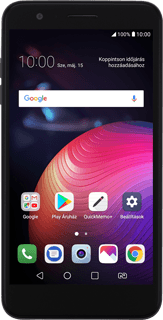Képernyőzár használatának be- vagy kikapcsolása - LG K11
A képernyőzár megakadályozza, hogy mások hozzáférhessenek a telefonod tartalmához (pl. képekhez, üzenetekhez stb.). Ha a képernyőzár be van kapcsolva, akkor minden alkalommal meg kell adnod a képernyőzárkódot, amikor bekapcsolod a telefont, és amikor az készenléti állapotban volt.
Keresd meg a "Képernyőzár" menüpontot
A kijelző felső élétől húzd lefele az ujjad.
Kattints a beállítások ikonra.
Kattints a beállítások ikonra.
Válaszd a Kijelző lehetőséget.
Válaszd a Képernyőzár lehetőséget.
Válassz műveletet
Több fajta képernyőzárat is létrehozhatsz. A következő lépések néhány példát mutatnak be:
Képernyőzár létrehozása ujjlenyomattal, lásd 2a
Képernyőzár létrehozása mintával, lásd 2b.
Képernyőzár létrehozása PIN-kóddal, lásd 2c.
Képernyőzár létrehozása ujjlenyomattal, lásd 2a
Képernyőzár létrehozása mintával, lásd 2b.
Képernyőzár létrehozása PIN-kóddal, lásd 2c.
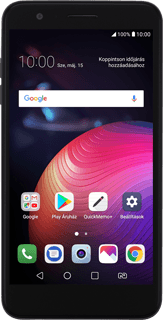
2a - Képernyőzár létrehozása ujjlenyomattal
Válaszd a Válassza ki a képernyőzárat lehetőséget.
Válaszd az Ujjlenyomatok lehetőséget.
Válaszd a KÖVETKEZŐ lehetőséget.
Válaszd ki a kívánt képernyőzárat.
Kövesd a kijelzőn megjelenő utasításokat a másodlagos képernyőzár létrehozásához.
Kövesd a kijelzőn megjelenő utasításokat a másodlagos képernyőzár létrehozásához.
Válaszd a kívánt beállításokat a funkciók be- vagy kikapcsolásához.
Válaszd az OK lehetőséget.
Kövesd a kijelzőn megjelenő utasításokat az ujjlenyomat hozzáadásához.
Kövesd a kijelzőn megjelenő utasításokat az ujjlenyomat hozzáadásához.
Válaszd az OK lehetőséget.
2b - Képernyőzár létrehozása mintával
Válaszd a Válassza ki a képernyőzárat lehetőséget.
Válaszd a Feloldási minta lehetőséget.
Érints meg egy pontot, és abból kiindulva köss össze legalább négy pontot.
Válaszd a KÖVETKEZŐ lehetőséget.
A megerősítéshez ismételd meg a képernyőzárkódot.
A megerősítéshez ismételd meg a képernyőzárkódot.
Válaszd a MEGERŐSÍT lehetőséget.
Válaszd ki a kívánt beállításokat.
Válaszd az OK lehetőséget.
A kívánt beállítások kiválasztásához kövesd a kijelzőn megjelenő utasításokat.
A kívánt beállítások kiválasztásához kövesd a kijelzőn megjelenő utasításokat.
2c - Képernyőzár létrehozása PIN-kóddal
Válaszd a Válassza ki a képernyőzárat lehetőséget.
Válaszd a PIN lehetőséget.
Írj be egy tetszőleges képernyőzárkódot, és válaszd a KÖVETKEZŐ lehetőséget.
Írd be még egyszer a képernyőzárkódot, és válaszd az OK lehetőséget.
Válaszd ki a kívánt beállításokat.
Válaszd az OK lehetőséget.
A kívánt beállítások kiválasztásához kövesd a kijelzőn megjelenő utasításokat.
A kívánt beállítások kiválasztásához kövesd a kijelzőn megjelenő utasításokat.
Képernyőzár használatának kikapcsolása
Válaszd a Válassza ki a képernyőzárat lehetőséget.
Írd be a jelenlegi képernyőzárkódot.
Írd be a jelenlegi képernyőzárkódot.
Válaszd a Semmi lehetőséget.
Válaszd az ELTÁVOLÍTÁS lehetőséget.
Visszatérés a kezdőképernyőhöz
A befejezéshez és ahhoz, hogy visszatérhess a kezdőképernyőhöz, kattints a főoldal ikonra.